通过启用Windows鼠标键功能,可使用数字键盘控制光标移动与点击操作。首先在“设置-辅助功能-鼠标”中开启“使用数字键盘控制鼠标”,确保Num Lock已启用;随后通过8、2、4、6键上下左右移动,7、9、1、3实现对角线移动,5键单击,+键双击,0键拖动,.键取消拖动;可在控制面板中调整指针速度与加速度以优化体验;还可通过左Alt+左Shift+Num Lock快捷键快速启闭该功能。
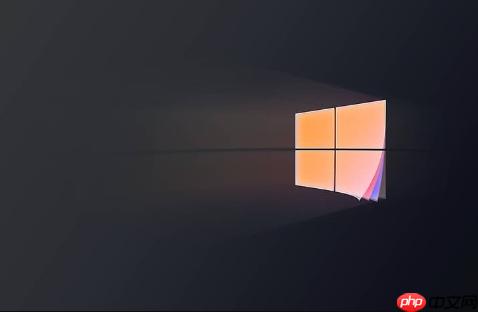
如果您希望在没有鼠标的情况下操作Windows系统,可以通过启用键盘的鼠标控制功能来实现对光标的精确操控。该功能特别适用于鼠标设备故障或无法使用外接输入设备的场景。
本文运行环境:Dell XPS 13,Windows 11
鼠标键是Windows内置的一项辅助功能,允许用户通过数字小键盘控制鼠标指针的移动和点击操作。启用后,数字键将被重新映射为方向控制与鼠标按钮指令。
1、按下 Win + I 打开“设置”应用。
2、进入“辅助功能”选项页面。
3、在左侧菜单中选择“鼠标”。
4、找到“使用数字键盘控制鼠标”开关并将其切换为开启状态。
启用鼠标键后,可使用数字小键盘上的按键进行指针移动和模拟点击。每个数字键对应不同的方向或操作,确保Num Lock处于开启状态以保证功能正常。
1、按 8、2、4、6 分别向上、下、左、右移动鼠标指针。
2、按 7、9、1、3 实现左上、右上、左下、右下对角线方向移动。
3、按下 5 键执行鼠标左键单击操作。
4、按下 + 键执行左键双击。
5、按下 0 键并持续按住,可拖动选中的对象。
6、按下 .(小数点)键取消当前拖动操作。
为了提升操作效率,用户可根据个人习惯调整指针移动速度和加速特性,使键盘控制更加流畅。
1、打开“控制面板”,选择“轻松使用”类别。
2、点击“更改鼠标的工作方式”进入相关设置。
3、在“鼠标键”区域点击“设置鼠标键”按钮。
4、勾选“启用鼠标键”后,使用滑块调节“指针速度”和“加速度”参数。
5、确认设置后点击“应用”保存更改。
Windows提供快捷方式用于快速启用或关闭鼠标键功能,无需手动进入设置界面即可切换状态。
1、按下 左Alt + 左Shift + Num Lock 组合键。
2、在弹出的提示框中点击“是”以启用鼠标键。
3、再次按下相同组合键可关闭该功能。
以上就是windows怎么用键盘控制鼠标_Windows键盘鼠标控制功能使用方法的详细内容,更多请关注php中文网其它相关文章!

Windows激活工具是正版认证的激活工具,永久激活,一键解决windows许可证即将过期。可激活win7系统、win8.1系统、win10系统、win11系统。下载后先看完视频激活教程,再进行操作,100%激活成功。




Copyright 2014-2025 https://www.php.cn/ All Rights Reserved | php.cn | 湘ICP备2023035733号